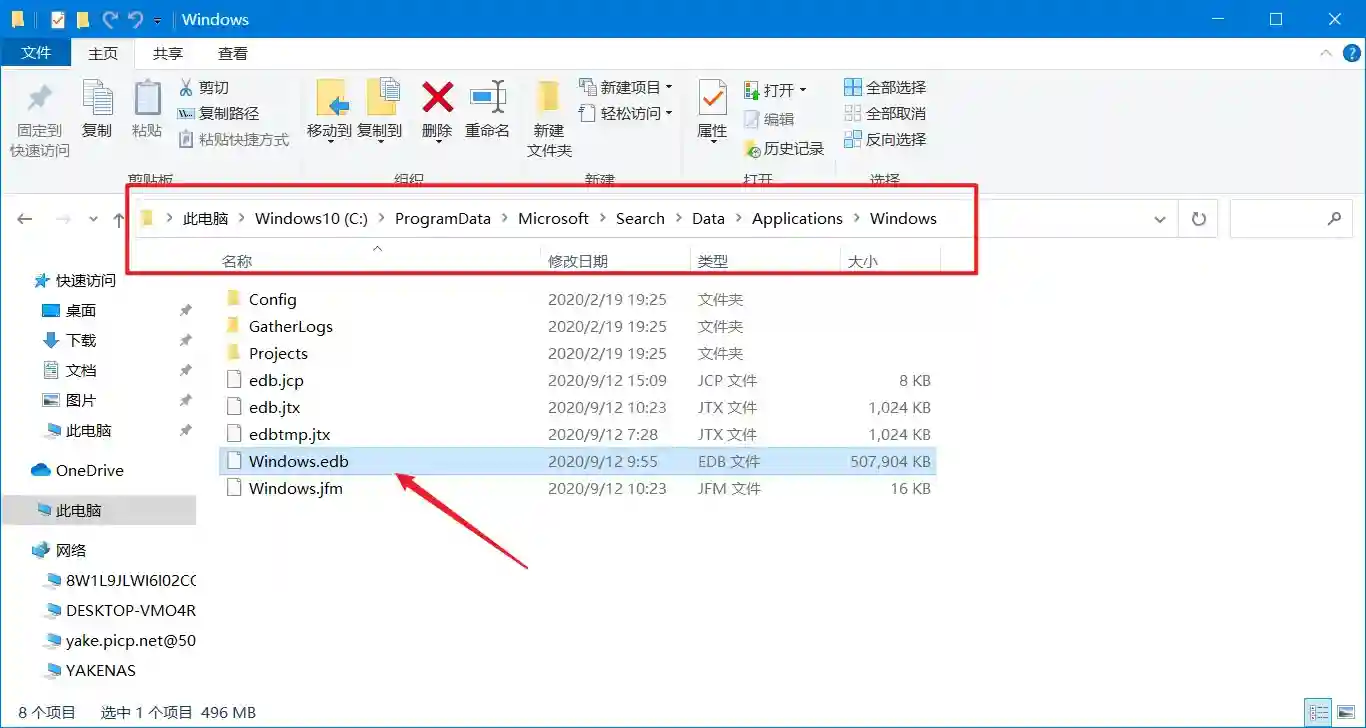在 Windows 系统使用中,C 盘空间突然锐减的情况屡见不鲜,而
Windows.edb 文件常是幕后 “元凶”。本文将深入剖析 Windows.edb 的两种类型 ——Search 索引
数据库与 Windows Update 元数据存储,探究其功能、膨胀原因,评估删除的可行性与风险,并提供科学的管理与优化方案,助你平衡系统性能与磁盘空间。
Windows 系统中存在两类Windows.edb文件,其功能与存储路径截然不同:
- 路径:C:\ProgramData\Microsoft\Search\Data\Applications\Windows\Windows.edb
- 功能:存储文件、文件夹、电子邮件(如 Outlook PST 文件)的索引数据,包括元数据(名称、修改日期)、内容摘要等,用于加速 Windows 搜索功能的响应速度。
- 关联进程:SearchIndexer.exe(后台索引服务)。
Windows Update 元数据存储
- 路径:C:\Windows\SoftwareDistribution\DataStore\Windows.edb
- 功能:记录已安装更新、更新状态、依赖关系等信息,是 Windows Update 服务运行的核心数据文件。
- 关联进程:wuauclt.exe(更新客户端)、svchost.exe(Update 服务宿主)。
关键区别:
- 内容爬取:扫描用户指定的文件夹(如桌面、文档、Outlook 邮箱),提取文件元数据与内容。
- 分词处理:将文本内容拆分为关键词(如 “项目报告.docx” 拆分为 “项目”“报告”“docx”)。
- 数据库存储:将关键词与文件路径的映射关系写入 Windows.edb(Search 版),采用 ESENT 数据库引擎(嵌入式 SQL 数据库)。
- 实时更新:监控文件系统变化,动态更新索引(如文件重命名、内容修改)。
性能影响:
- 索引构建期:首次索引或大量文件变更时,SearchIndexer.exe 会占用较高 CPU 与磁盘 I/O,可能导致系统短暂卡顿。
- 索引成熟期:索引数据库稳定后,搜索响应时间可从数秒缩短至毫秒级。
Windows.edb(Search 版)的大小直接取决于索引范围,常见失控场景包括:
- 包含大型邮箱文件:Outlook 的 PST 文件若被纳入索引,其内容(包括附件)会被全量解析。例如,一个 50GB 的 PST 文件可能导致 Windows.edb 膨胀至 30GB 以上。
- 索引整个磁盘:用户误将 “索引位置” 设置为整个 C 盘,而非特定文件夹(如仅索引 “文档” 与 “桌面”)。
- 历史数据残留:删除文件后,索引数据库不会自动清理相关记录,需手动重建索引才能释放空间。
案例:
某企业用户反馈 C 盘空间不足,分析发现其 Windows.edb(Search 版)达 82GB。进一步排查发现,该用户曾将 Outlook 2016 的 PST 文件(48GB)存储在桌面,并被默认纳入索引范围。
ESENT 数据库引擎在频繁增删索引数据时,会产生大量碎片空间。例如:
- 删除文件后,其索引记录标记为 “逻辑删除”,但物理空间未立即释放。
- 更新文件内容时,旧索引数据未被及时压缩,导致数据库文件膨胀。
测试数据:
在模拟环境中,对 10 万个小文件(总大小 10GB)进行索引后,Windows.edb 初始大小为 1.2GB;经过 3 个月模拟使用(含文件增删改),文件膨胀至 3.8GB,碎片率达 68%。
操作步骤(以 Search 版为例):
- 停止 Windows Search 服务:
按 Win+R,输入 services.msc,找到 “Windows Search” 服务,右键选择 “停止”。
- 删除文件:
导航至 C:\ProgramData\Microsoft\Search\Data\Applications\Windows\,删除 Windows.edb 与 Projects 文件夹。
- 重启服务:
在 “服务” 管理器中重新启动 “Windows Search”。
短期效果:
- 空间释放:立即回收被占用的磁盘空间(如从 82GB 降至 1.2GB)。
- 搜索功能:首次搜索时需重新构建索引,响应速度显著下降(可能从毫秒级降至数秒级)。
潜在风险:
- 服务异常:若删除过程中服务未完全停止,可能导致数据库损坏,引发 SearchIndexer.exe 崩溃(事件查看器中记录错误 ID 3100)。
- 索引丢失:所有历史索引数据被清除,需重新爬取文件内容,增加系统负载。
- Outlook 集成问题:若索引包含 PST 文件,删除后 Outlook 搜索功能可能失效。
打开 “
控制面板”→“索引选项”→“高级”→“重建”。
系统将删除旧索引并重新构建,过程可能持续数小时(取决于文件数量)。
效果:清理碎片与冗余数据,通常可减少 30%-70% 文件大小。
案例:
某用户通过重建索引,将 Windows.edb 从 62GB 压缩至 18GB,搜索速度未受明显影响。
在 “索引选项” 中点击 “修改”,取消勾选非必要文件夹(如 “下载”“音乐”)。
排除特定文件类型(如.tmp、.log)。
效果:直接减少被索引的数据量,从源头控制文件增长。
数据对比:
按 Win+R,输入 services.msc,停止 “Windows Search” 服务。
将启动类型改为 “禁用”(需管理员权限)。
适用场景:
- 极简系统配置(如专用服务器)。
- 用户极少使用搜索功能,且接受手动查找文件的操作成本。
若误删 C:\Windows\SoftwareDistribution\DataStore\Windows.edb,将导致以下问题:
- 更新检查失败:Windows Update 无法读取已安装更新列表,持续提示 “检查更新中”。
- 更新安装中断:依赖元数据的更新包无法验证依赖关系,安装过程报错(错误代码 0x80070002)。
- 系统恢复困难:若需回滚更新,缺少元数据将导致恢复流程失败。
修复方案:
- 重启 Windows Update 服务:
以管理员身份运行 CMD,输入:
net stop wuauserv
net start wuauserv
- 手动重置更新组件:
下载并运行 Microsoft 官方工具 Reset Windows Update Tool,选择 “Reset” 选项。
- 清理更新缓存:
打开 “设置”→“更新和安全”→“更新历史记录”→“卸载更新”,删除不再需要的旧更新。
- 使用磁盘清理工具:
运行 cleanmgr.exe,勾选 “Windows 更新清理” 选项。
- 限制更新存储:
通过组策略(gpedit.msc)配置 “指定 Intranet Microsoft 更新服务位置”,将更新文件存储至其他磁盘。
- 检查索引大小:
导航至 C:\ProgramData\Microsoft\Search\Data\Applications\Windows\,右键查看 Windows.edb 属性。
- 重建索引:
若文件超过 10GB 且 3 个月未重建,执行控制面板中的 “重建” 操作。
- 清理碎片:
以管理员身份运行 CMD,输入:
esentutl.exe /d "C:\ProgramData\Microsoft\Search\Data\Applications\Windows\Windows.edb"
- 分布式索引:
在域环境中,通过组策略将索引数据库存储至网络共享(需配置权限与带宽策略)。
- 排除敏感文件夹:
使用<disable indexing on specified drives>策略,禁止索引包含机密数据的磁盘。
- 监控工具部署:
通过 PowerShell 脚本定期检查文件大小,触发警报(如超过 20GB 时发送邮件通知)。
脚本示例:
$edbPath = "C:\ProgramData\Microsoft\Search\Data\Applications\Windows\Windows.edb"
if (Test-Path $edbPath) {
$sizeGB = (Get-Item $edbPath).Length / 1GB
if ($sizeGB -gt 20) {
Send-MailMessage -To "admin@example.com" -Subject "Windows.edb Alert" -Body "Size: $($sizeGB.ToString("0.00")) GB" -SmtpServer "smtp.example.com"
}
}
Windows.edb 文件是 Windows 系统为提升搜索效率与更新管理而设计的核心组件,其存在具有合理性。对于 Search 版文件,用户可通过重建索引、缩小范围等安全方式控制大小,而非直接删除;对于 Update 版文件,则应严格避免任何修改操作。理解文件本质、评估操作风险、选择优化策略,是解决 C 盘空间问题的关键路径。在数字化时代,系统维护的精细化程度,往往决定了设备的使用体验与寿命。